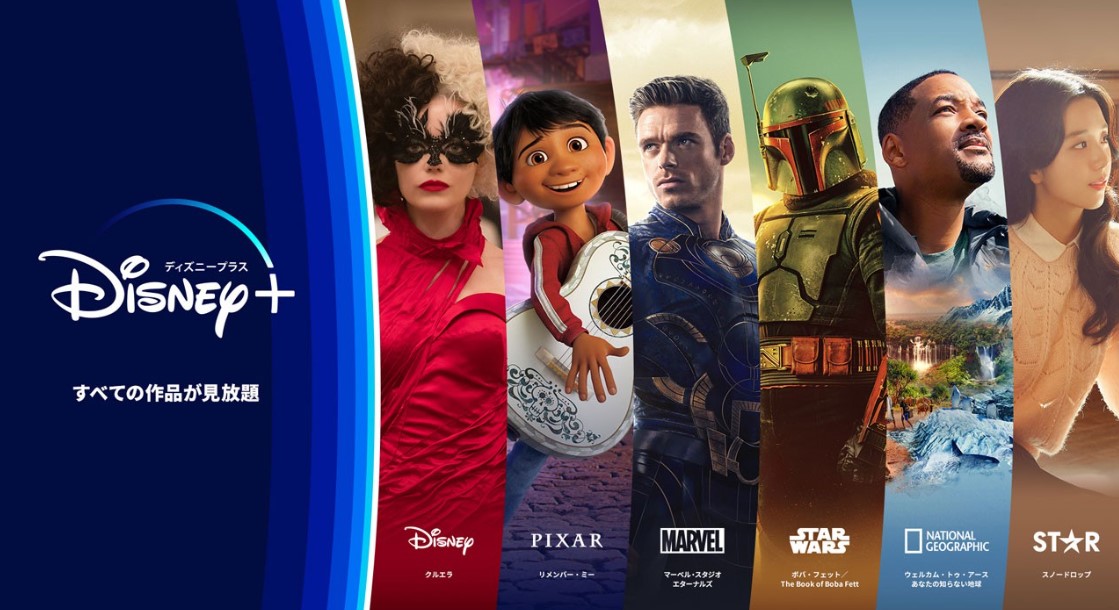ディズニープラスの支払い方法を確認・変更したい。
ドコモ以外(dアカウント支払い以外)に変更したい。
変更・確認する方法がよくわからない。
こんな疑問に答えます
✔ この記事の結論
ディズニープラスの支払い方法を変更するには、あなたが現在登録しているプラットホームから手続きする必要があります。




ここで分かること
- 支払い方法を確認・変更するには?
- 支払い方法を変更する際の注意点
- 支払い方法を確認・変更する手順(各サイト、アプリ別)
「知らずに変更して損した..」なんて失敗をしない為にも、ぜひ参考にしてみてください。
お急ぎの方は以下のリンクからジャンプして該当見出しに移動してください。
▼関連記事▼
-



-
ディズニーデザイン「クレジットカード」年会費無料【おすすめ5選】
続きを見る
目次
ディズニープラスの支払い方法を変更するには?
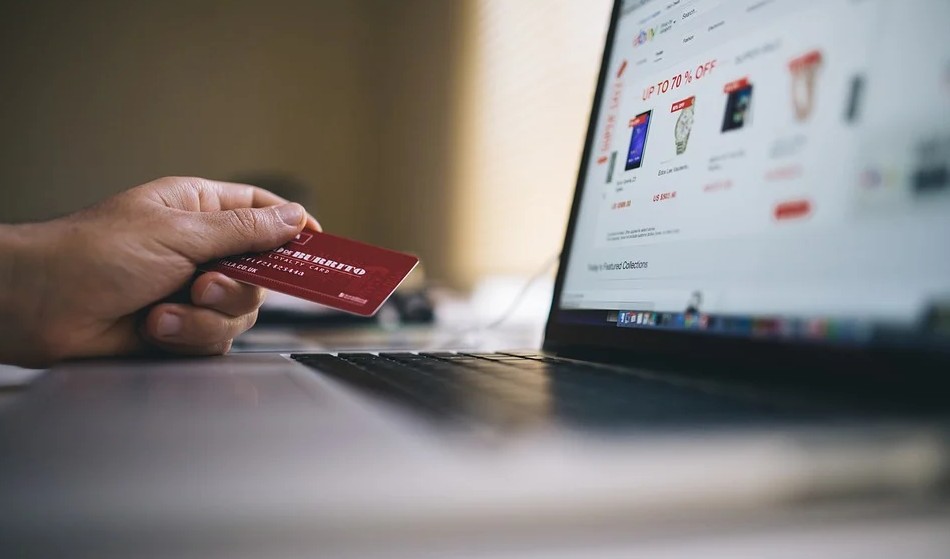
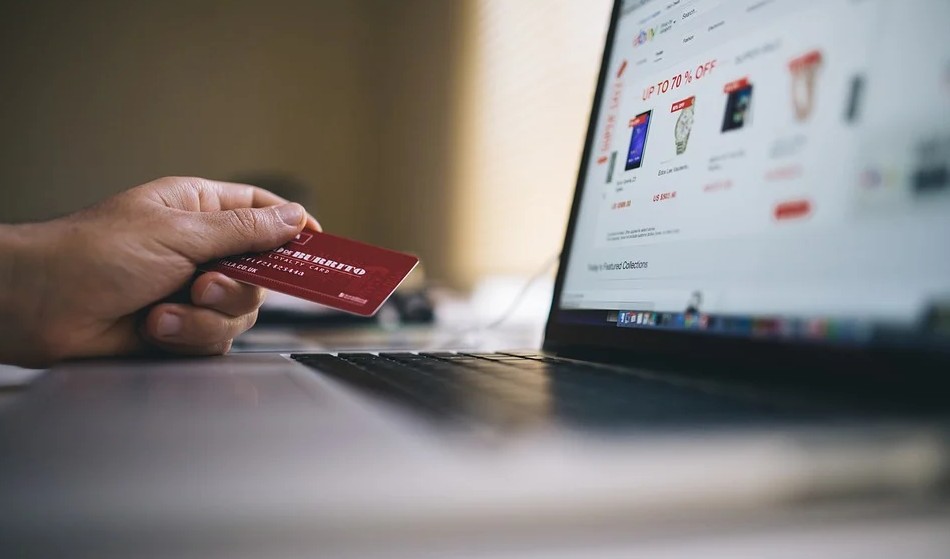
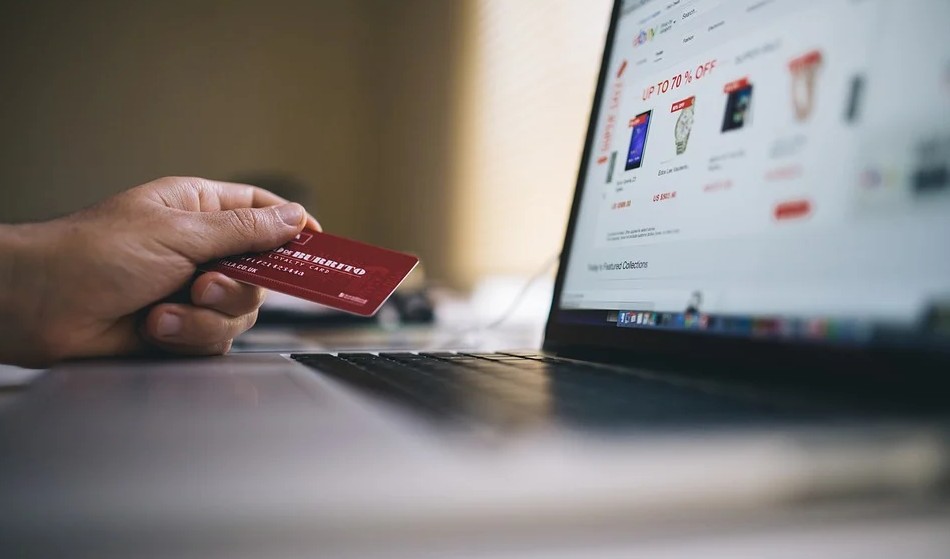
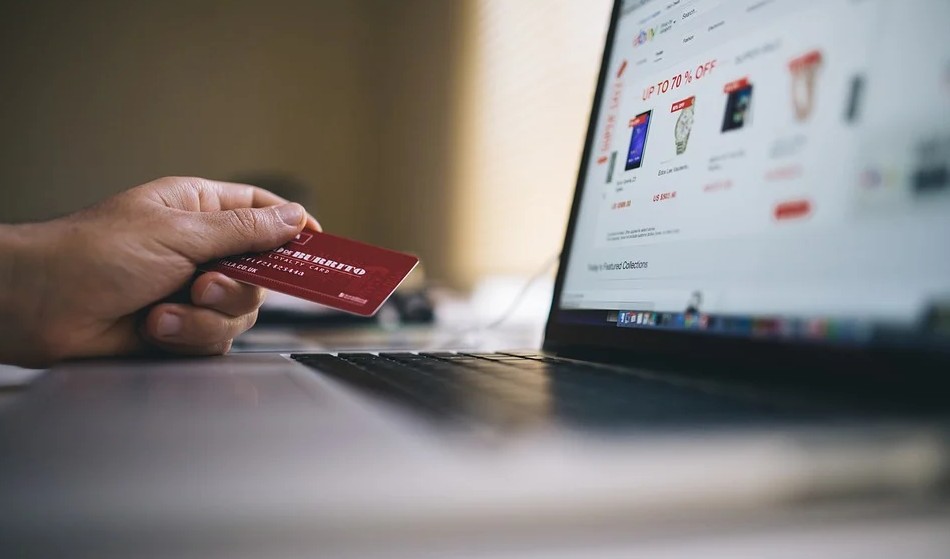
Disney+(ディズニープラス)の支払い方法を確認・変更するには、あなたが支払い方法を登録している場所から手続きする必要があります。
大きく分けると、以下の3種類です。
どこで支払い登録してる?
それぞれで、支払い方法の変更手順が変わります。
ディズニープラスの公式サイトから登録している方は[公式サイトから確認・変更する手順]を参照してください。
支払い方法の変更は、あなたが登録している各プラットホームから変更手続きしてください。
ディズニープラスで利用できる支払い方法
ちなみに、Disney+で利用できる主な支払い方法は以下の6種類です。
Disney+で利用可能な支払い方法
- クレジットカード(一部のデビットカード)
- PayPal
- キャリア決済(ドコモ利用者のみ)
- アプリ決済(Apple Store決済/Google Play決済)
- Amazonアプリ内決済
- 口座振替(J:COM)




▼プラットホーム別の利用可能な支払い方法▼
| Disney+公式サイト | ・クレジットカード ・PayPal(口座振替も可能) |
| ドコモ 経由(dアカウント経由) | ・クレジットカード (ドコモユーザー以外も可) ・キャリア決済(ドコモユーザーのみ) |
| Amazonアプリ 経由 | ・Amazonアプリ内課金(登録しているクレカ) |
| Apple App Store 経由 | ・iTunes Store決済(登録しているクレカ) |
| Google Play 経由 | ・Google Playストア決済(登録しているクレカ) |
| J:COM 経由 | ・クレジットカード ・口座振替 |
ディズニープラスの支払い方法|変更前の注意点




ディズニープラスの支払い方法を変更する前の注意点は以下の通りです。
Disney+支払い方法変更前の注意点
- ドコモ(dアカウント経由)支払いは月額プランしか選べない
- 支払い登録したサイト、アプリによって請求日が変わる
- Apple App Store 経由だと月額料金が高くなる
- [無料トライアル:お試し期間]は終了している
ドコモ(dアカウント経由)で支払うと月額プランしか選べない
ドコモ(dアカウント)経由で登録・支払いをしている場合、月額プランの990円しか選べません。




au、ソフトバンク利用者で、過去にdアカウント経由で登録している方は、支払い方法を検討した方がいいかもしれません。
ちなみに、[dアカウント]から、それ以外の支払い方法に変更する場合、一度解約するしかありません。
[dアカウント]経由での支払いから、直接公式サイトへ切り替えるなんてことはできないので、注意してください。
支払い登録したサイト、アプリによって請求日が変わる
ディズニープラスでは様々な支払い方法を選択することができますが、それぞれで請求期間や請求日が変わります。
- Disney+公式サイトから登録している場合
- ドコモ(dアカウント経由)から登録している場合
- 各種アプリから登録している場合
①:公式サイト(Disneyplus.com)から登録の場合
公式サイトからの支払い方法を選んだ場合、[クレジットカード][PayPal]どちらを選んでも入会日と同じ日付で請求されます。
もちろん「月額990円」、「年額9,900円」どちらを選んでも一緒です。
| 月額プランの場合 クレカ・PayPalどちらも |
毎月入会日と同じ日付で料金が請求される |
| 年額プランの場合 クレカ・PayPalどちらも |
翌年の入会日と同じ日付で料金が請求される |
②:ドコモ(dアカウント経由)から登録している場合
ドコモ(dアカウント経由)での支払い方法を選んだ場合、請求される期間は以下の通り。
請求される期間
| 契約した月 | 契約日からの日割り計算の料金 |
| 翌月以降 | 1日から末日までの1ヶ月分の料金 |
契約している期間内に(途中で)解約したとしても、1日から末日までの1か月分の料金がかかります。
また、請求日に関してはドコモ内(dアカウント内)でも登録している支払い方法で変わってくるので注意が必要です。
| 【電話料金合算払い】 | 毎月月末締め。支払日は携帯電話料金の支払い期限になります |
| 【dカード】 | 締め日は毎月15日、支払日は翌月10日(支払日が土曜・日曜・祝日の場合は翌営業日)になる。 |
| 【dカード以外のクレカ】 | 登録しているクレジットカードの締め日、支払日に依存。 |
③:各種アプリから登録している場合
[Apple App Store][Google Play Store][Amazonアプリストア]から利用する場合の請求日は以下の通りです。
| 月額プランの場合 | 毎月 入会した日と同じ日付で請求される |
| 年額プランの場合 | 翌年の入会した日と同じ日付で請求される |
※契約している期間内(翌月の同じ日付まで)に途中解約したとしても、1か月分の料金がかかります。
「Apple AppStore」経由で支払うと月額料金が高くなる
「Apple App Store 」を経由してディズニープラスへ支払い登録すると、月額料金が高くなります。
ただし、年額プラン9,900円(税込)を選んだ場合は、支払い金額が変わることはありません。
[無料トライアル:お試し期間]は終了している
2021年10月以前は、初回31日間無料のトライアル期間がありましたが、現在は終了しています。




無料期間がなくても、月額990円(1日あたり約33円)。
年額だと2ヶ月実質無料(1日あたり27円)なので、そもそもかなりお得なんですよね
ディズニープラス公式サイトで支払い方法を変更・確認する手順
ディズニープラスの公式サイトから登録している方は、以下の手順で支払い方法を確認・変更してください。
支払い方法の変更手順
- ディズニープラスへログイン
- 右下の[プロフィール]を選択
- [アカウント]を選択し利用しているプランを選択
- [お支払い方法]の[変更]を選択
- 変更する支払い情報を入力後、[保存]で変更完了
①:ディズニープラスへログイン
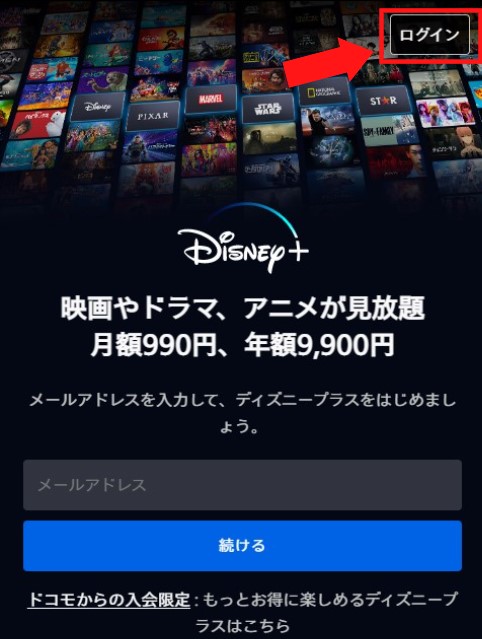
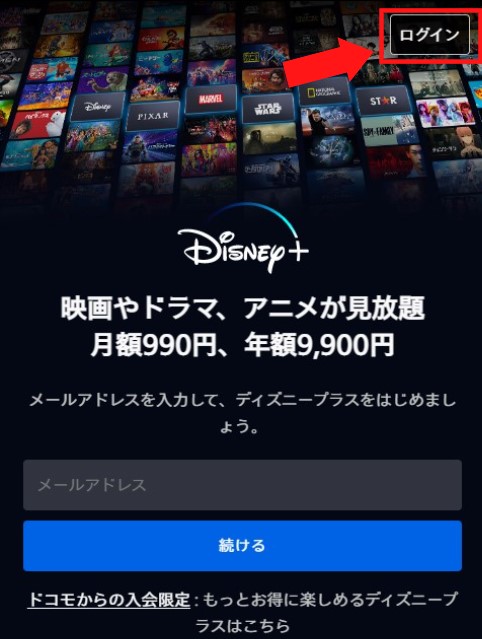
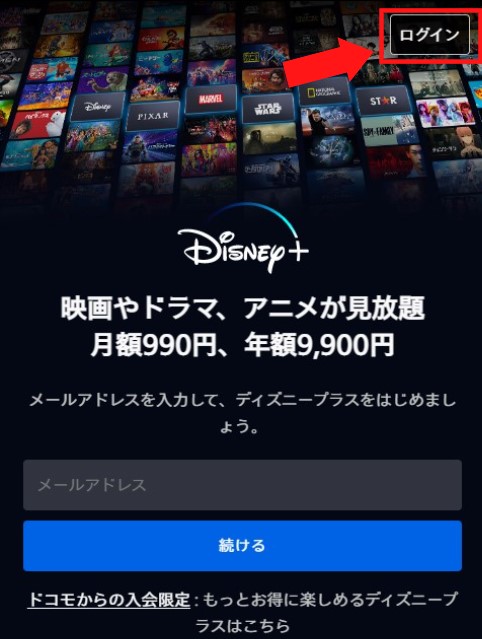
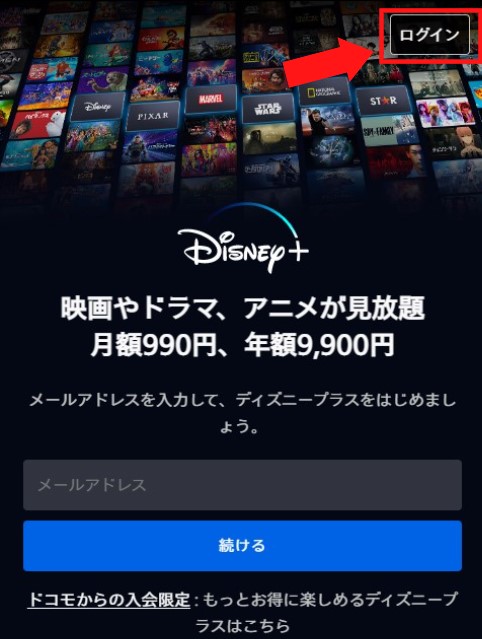
②:右下の[プロフィール]を選択
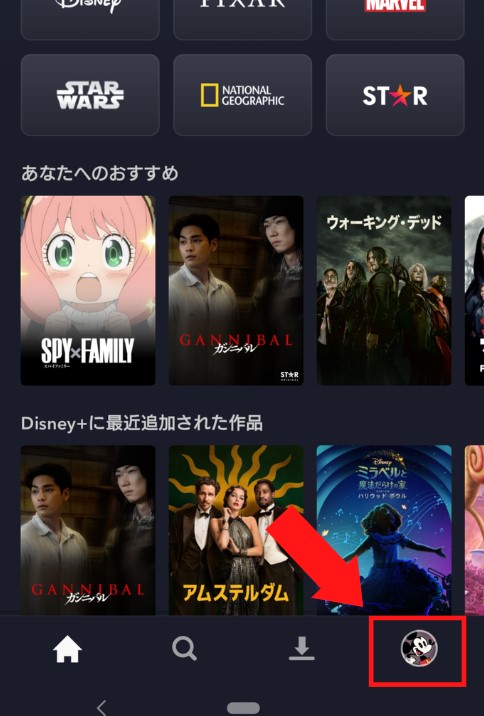
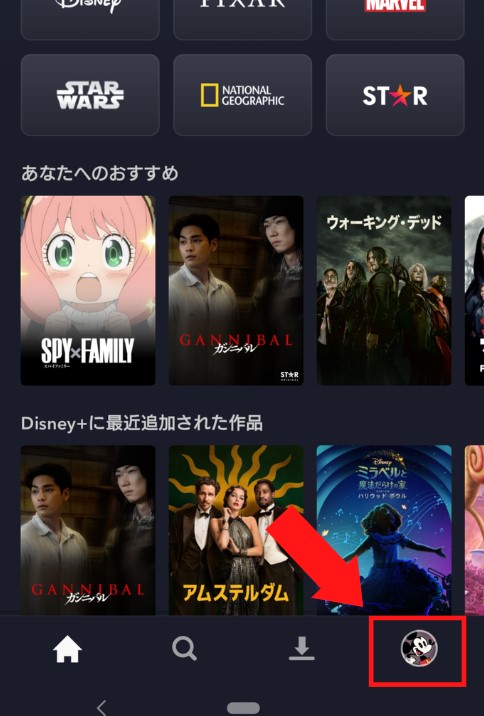
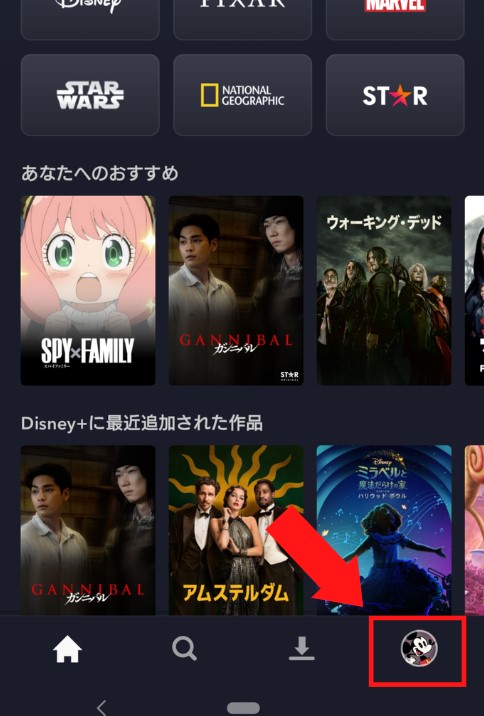
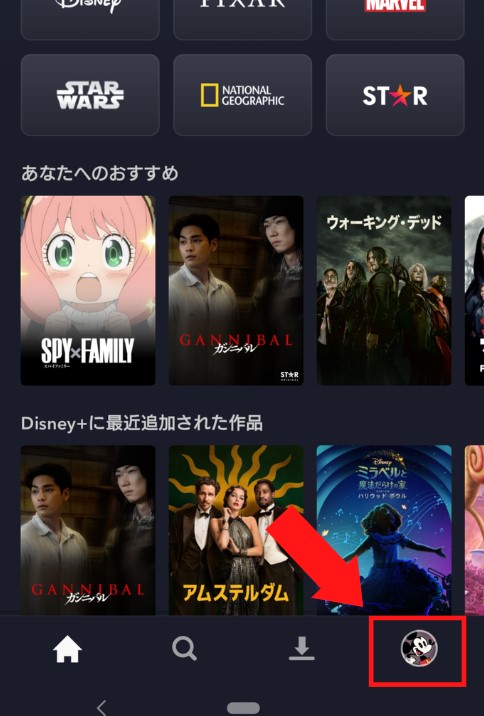
③:[アカウント]を選択、利用しているプランを選択
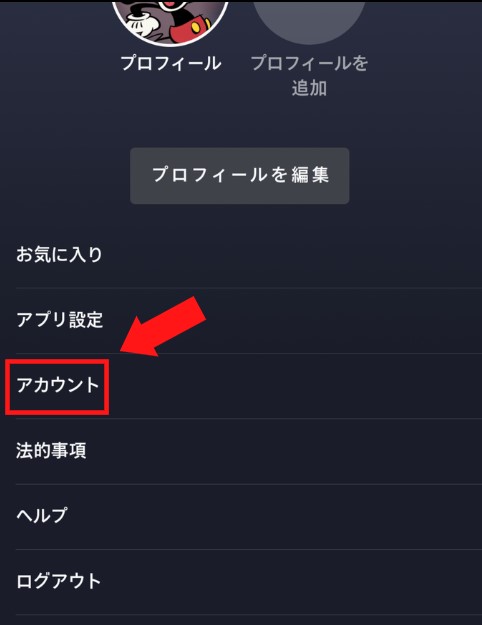
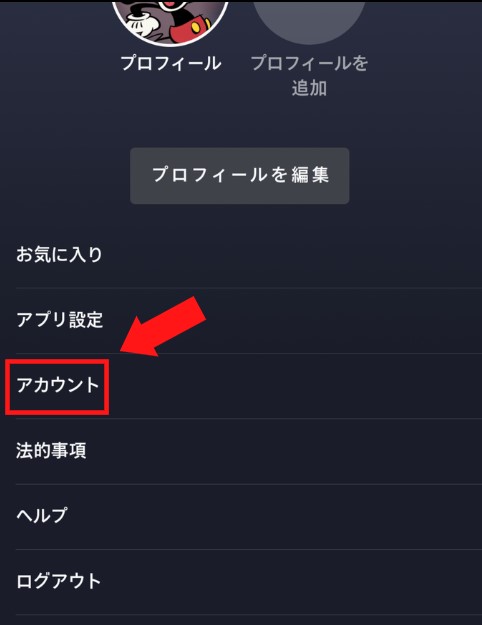
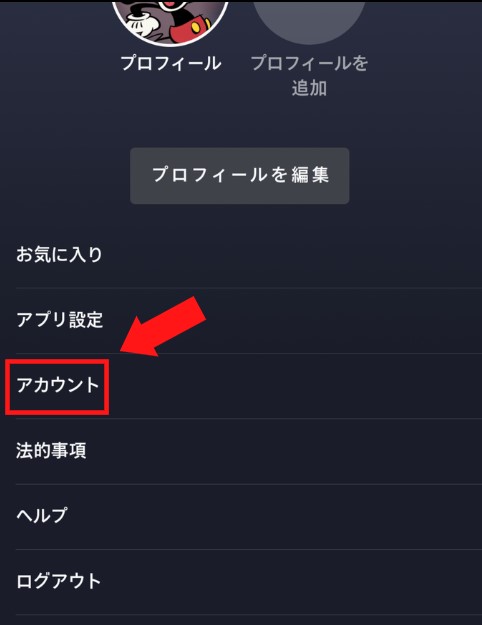
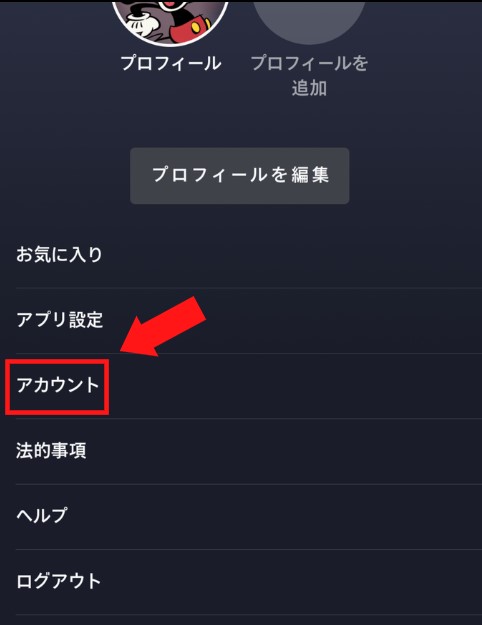




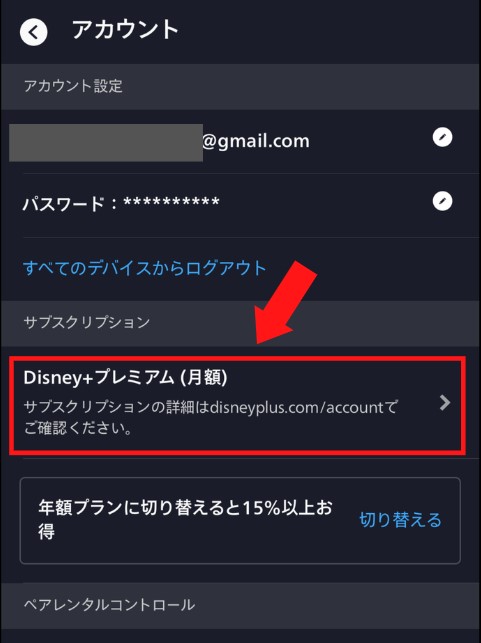
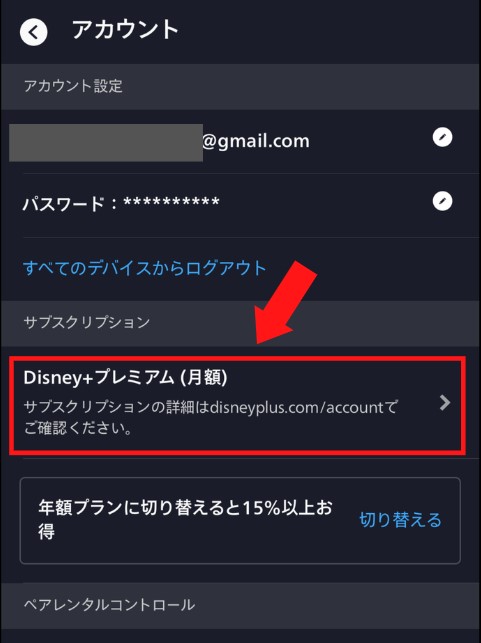
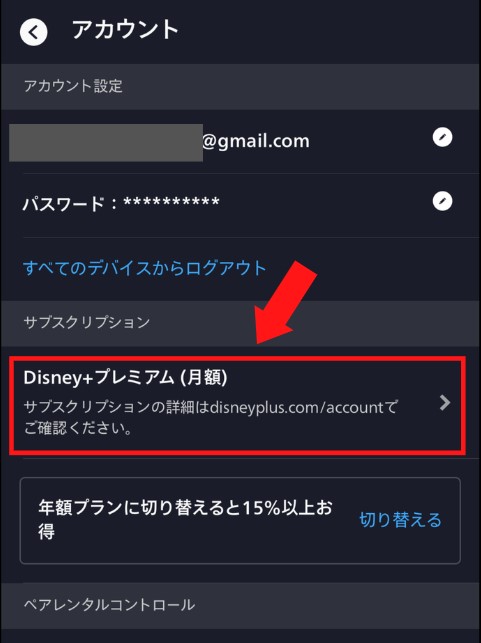
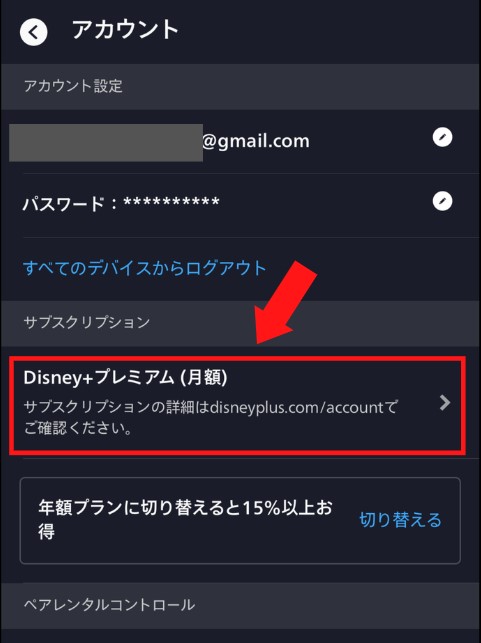




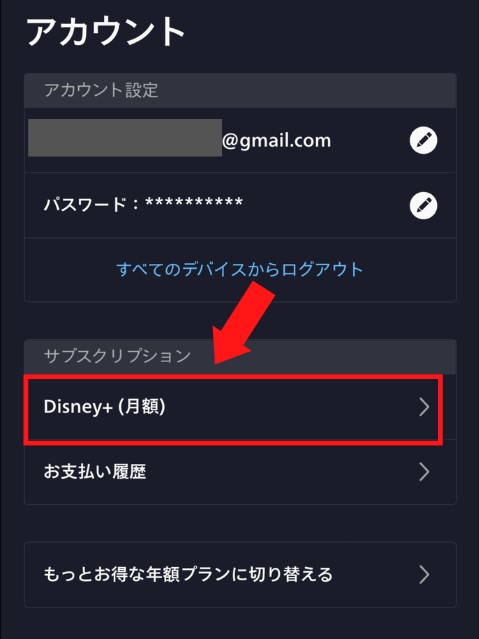
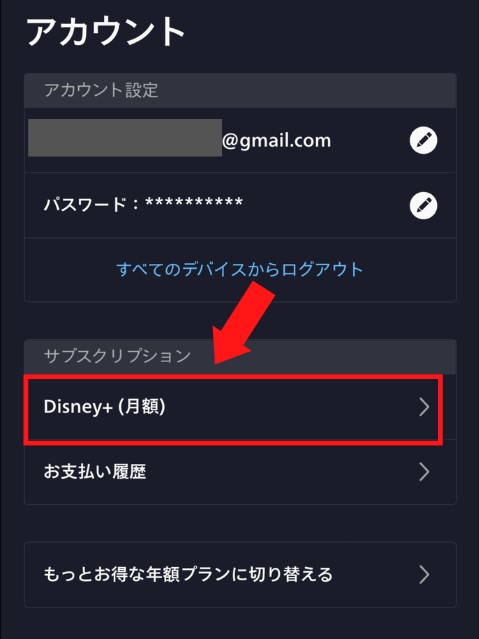
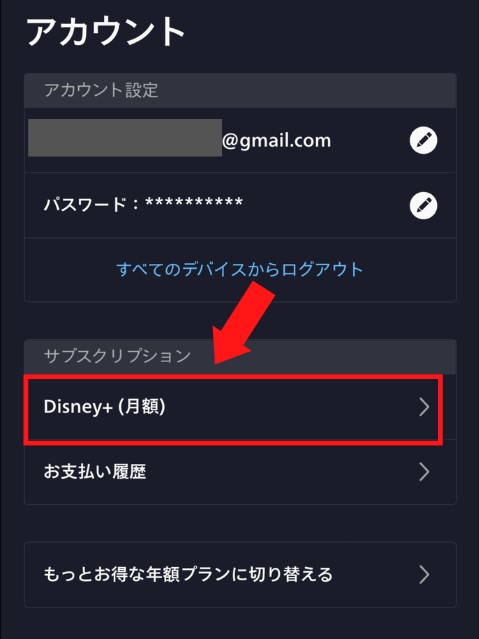
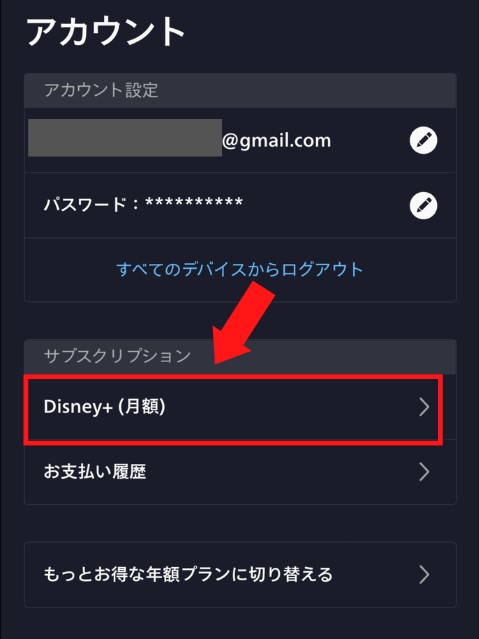
④:お支払い方法の[変更]を選択
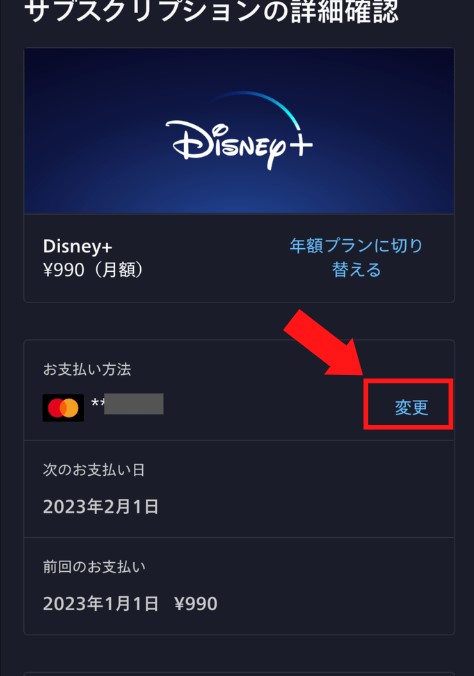
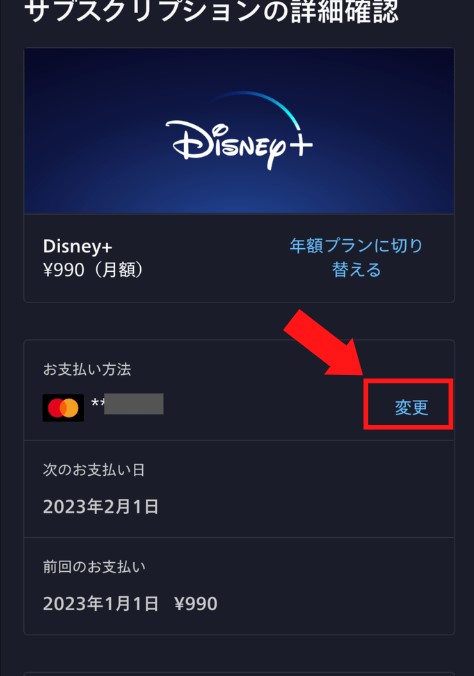
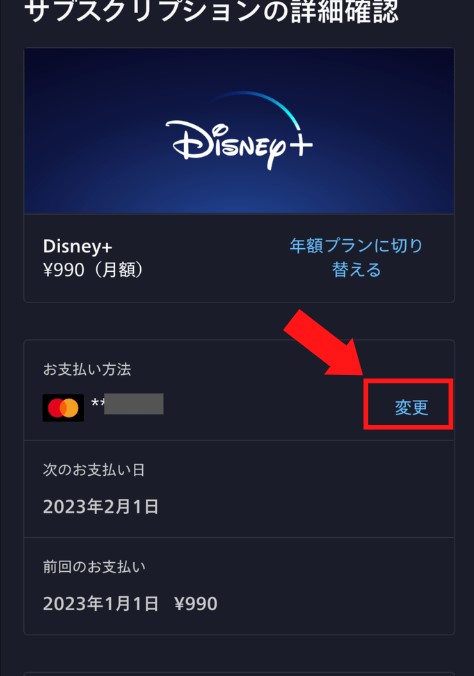
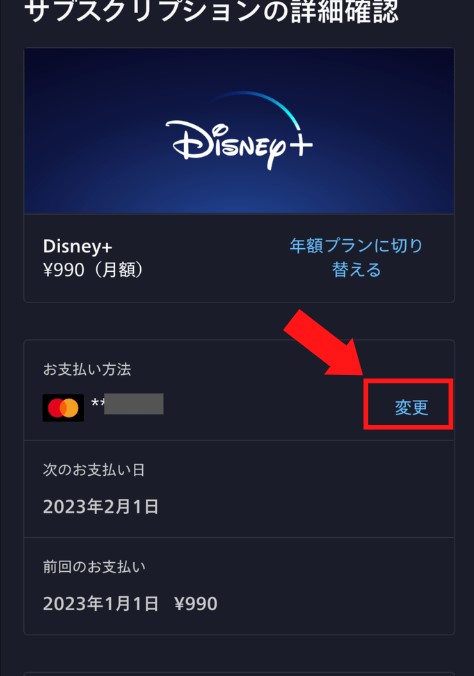
⑤変更する支払い情報を入力後、[保存]で変更完了
※変更する支払い方法のタブを選択し、情報を入力
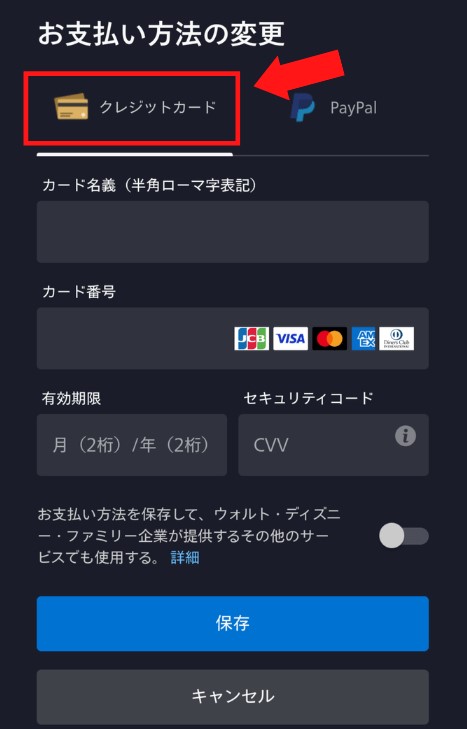
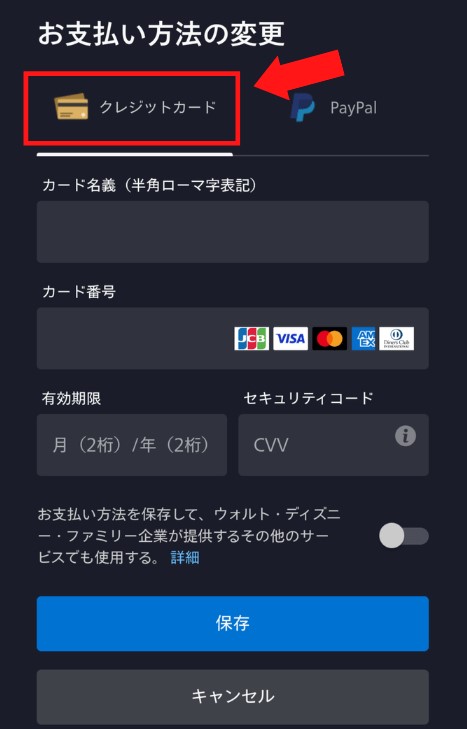
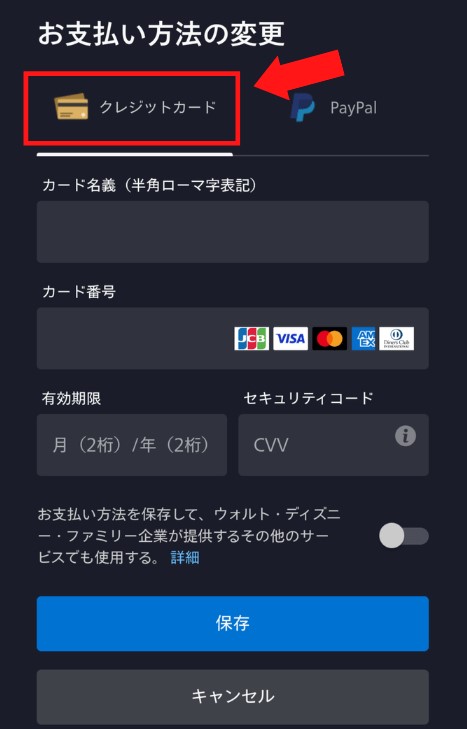
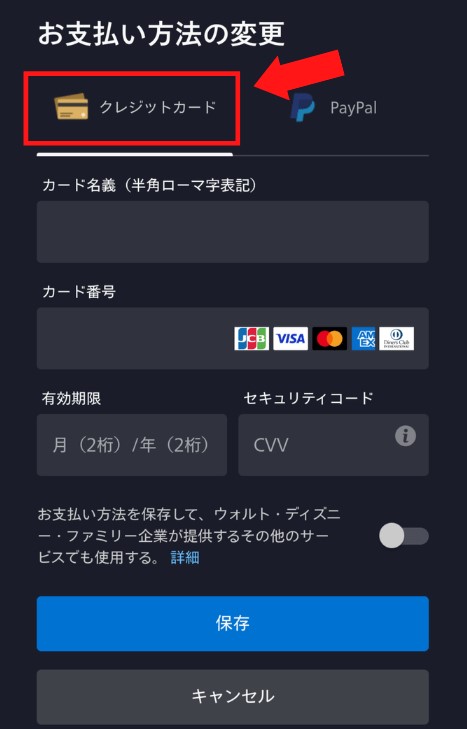




以上で、ディズニープラス公式サイトでの支払い方法の変更は完了です。




ドコモ(dアカウント経由)で支払い方法を変更・確認する手順
ドコモ(dアカウント経由)でDisney+(ディズニープラス)へ登録している方は、ドコモのオンラインサービス「My docomo」から確認・変更できます。
確認・変更の手順
- 「dアカウント」でログイン
- My docomoへ進み「契約内容の確認・変更」をタップ
- 「ドコモオンライン手続き」に進む
- 「クレジットカード番号」内の【変更】をタップ
- 「クレジットカード番号の変更」から支払い方法の確認・変更をする
順番に解説していきます。
変更手順①:「dアカウント」でログインする
「My docomo」ページへ進み、まずは「dアカウント」でログインします。
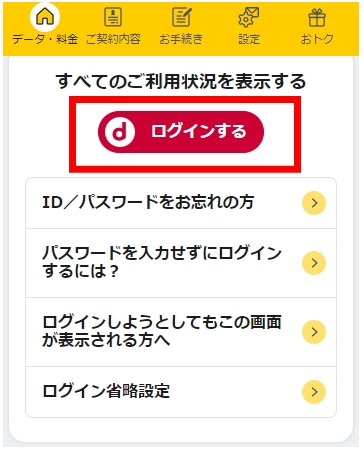
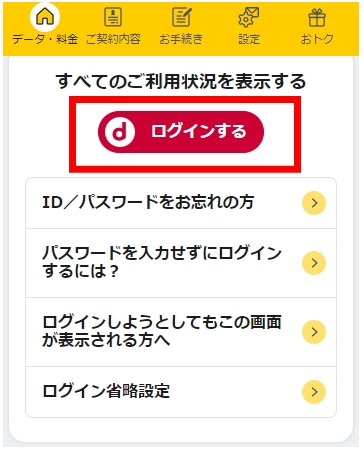
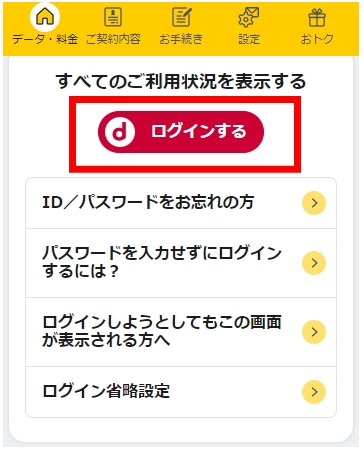
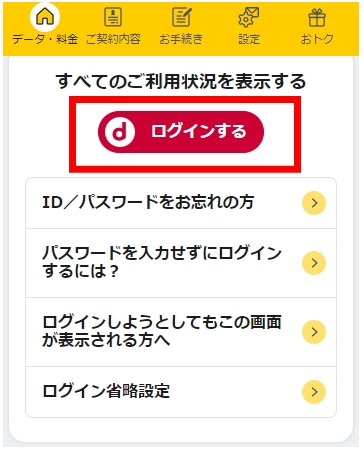
※既にログインしている方は、そのまま次へ進んでください。
変更手順②:「契約内容の確認・変更」をタップ
下へスクロールして中間くらいにある「契約内容の確認・変更」をタップ
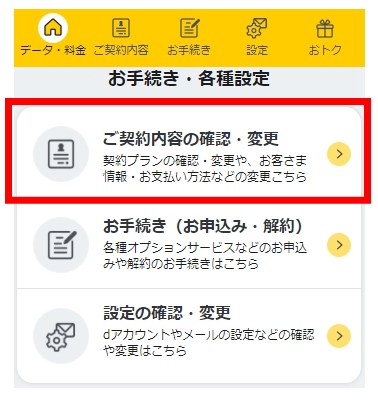
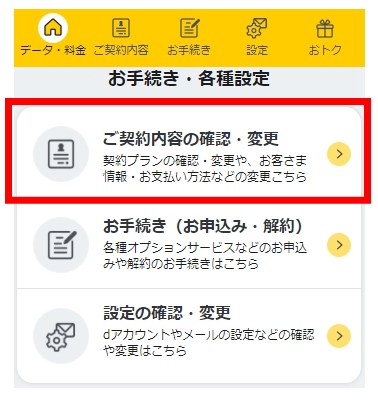
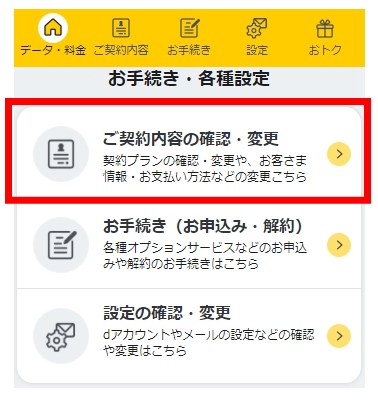
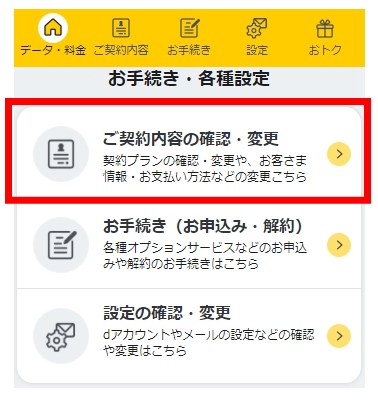
変更手順③:「すべての契約状況を確認」をタップ
少しスクロールし、中間にある「すべてのご契約状況を確認」をタップ。
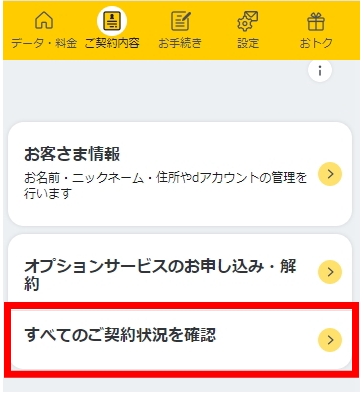
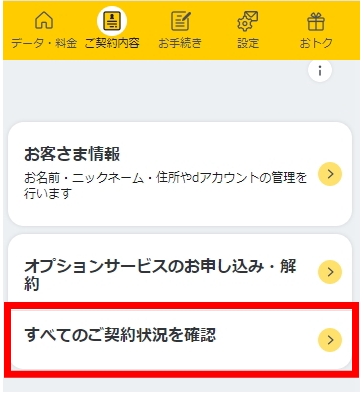
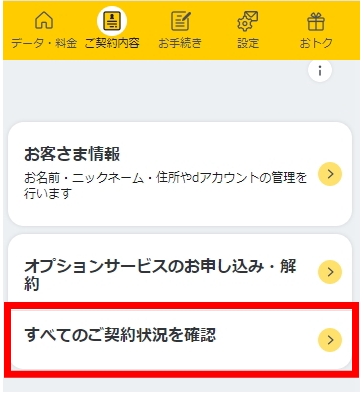
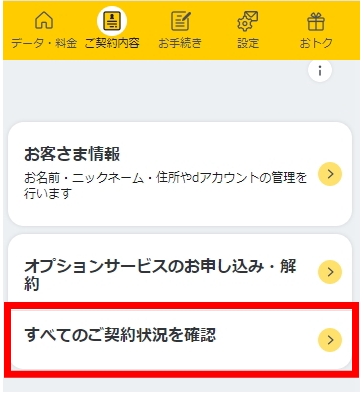
変更手順④:「クレジット番号の変更」へ進む
「ドコモオンライン手続き」の画面に進むので、下へスクロールします。
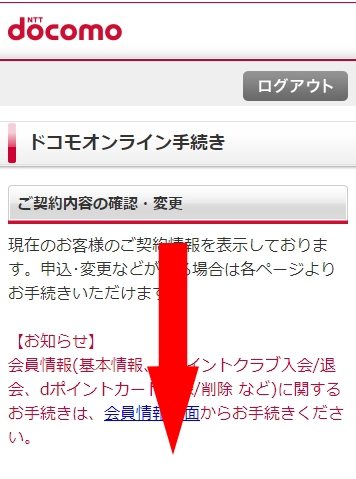
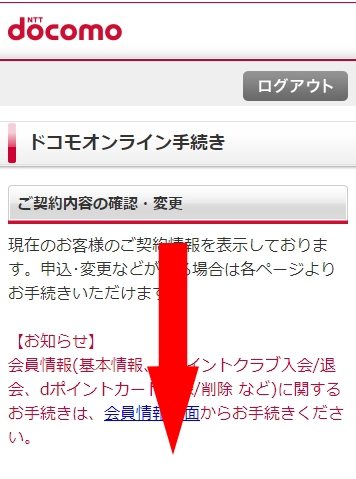
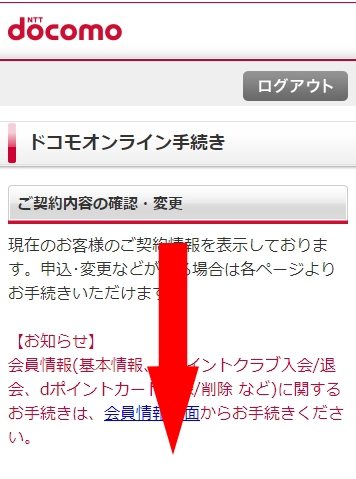
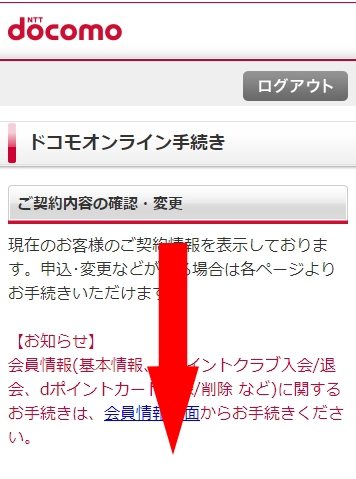
「クレジットカード番号」の項目内の【変更】をタップ
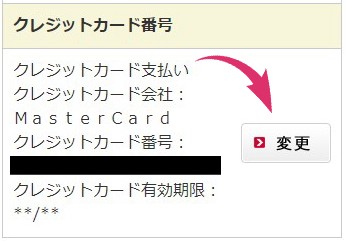
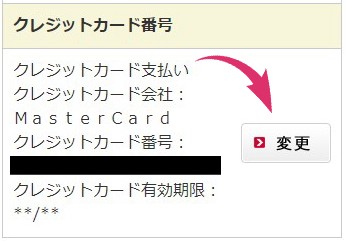
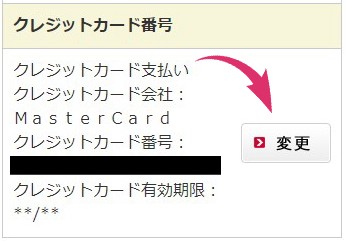
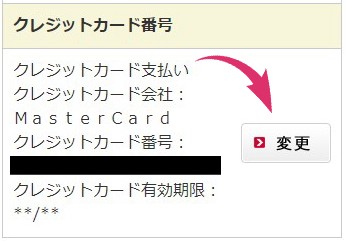
変更手順⑤:支払い方法の確認・変更をする
「クレジットカード番号の変更」へ切り替わり、ここで支払い方法の確認、変更ができます。
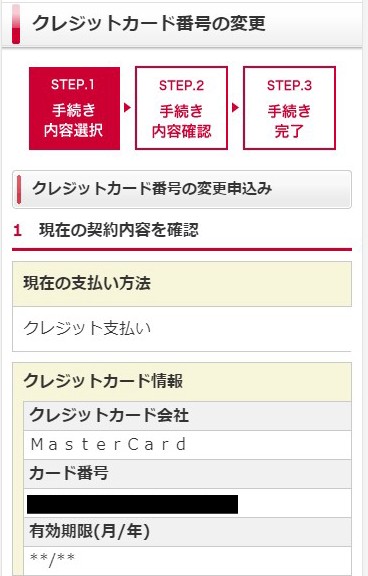
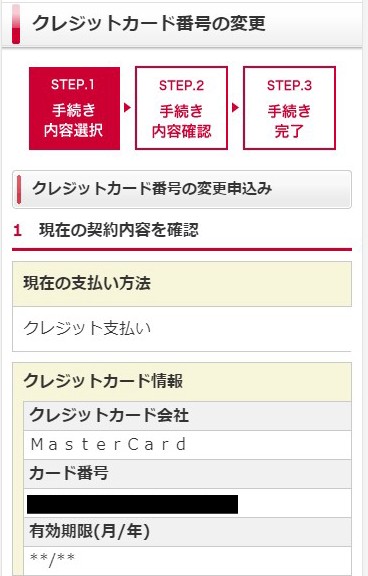
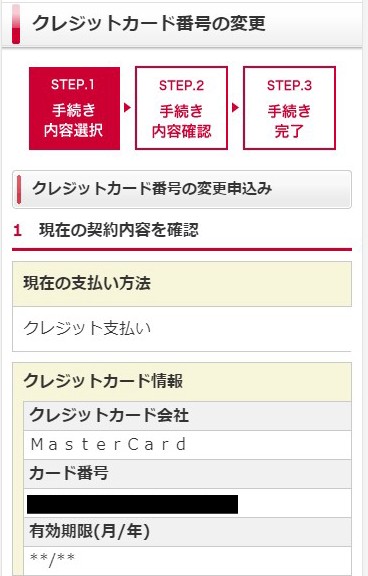
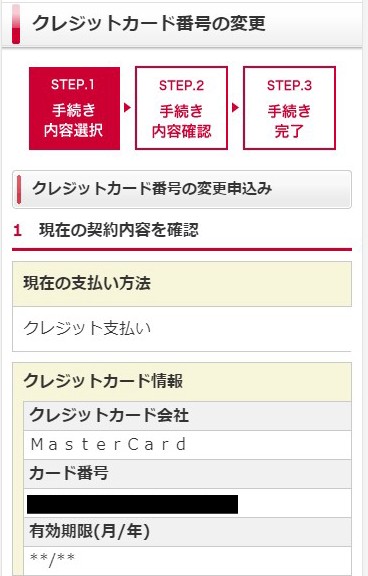




ちなみに[dアカウント経由]以外に支払い方法を変更したい場合は、一度解約するしか方法はないので、注意してください。
Amazon、Apple、Google、で支払い方法を変更・確認する手順
サブスクリプション決済(Apple,Google,Amazon)の請求先を変更するには、ディズニープラスの公式から変更することはできません。
契約している各サブスクリプションに合わせた方法で変更する必要があります。
以下のリンクから該当の方法を参照してください。
①:Amazonアプリを経由してディズニープラスを契約している場合
Amazonアプリ決済の場合
- Amazon公式サイトへログインし[アカウントアイコン]をタップ
- メニュー内アカウントサービスから[すべてを表示]をタップ
- [お客様の支払い方法]をタップ
- [カード&アカウント]の画像部分をタップ
- [編集]をタップしカード情報を入力。[保存]で変更完了
①:Amazon公式サイトへログインし[アカウントアイコン]をタップ
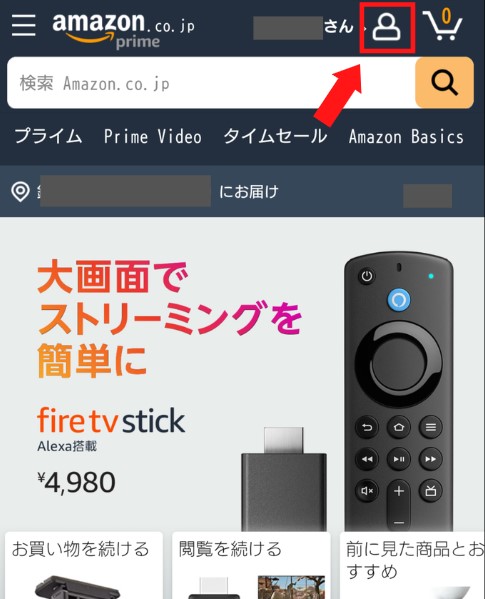
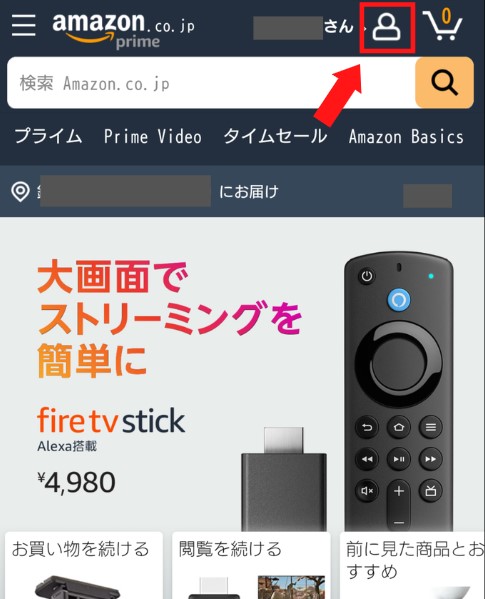
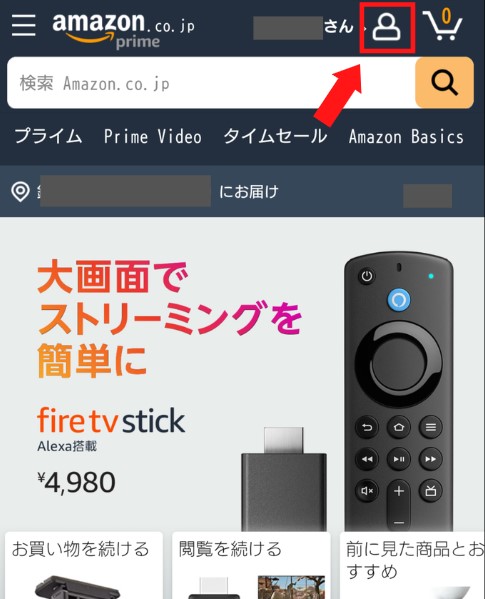
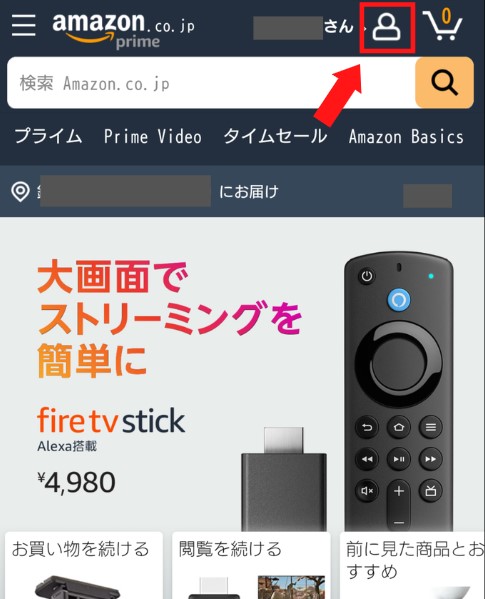
②:メニュー内アカウントサービスから[すべてを表示]をタップ
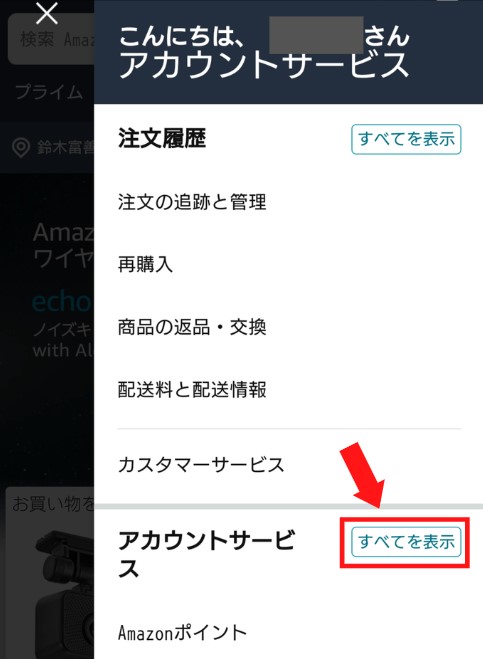
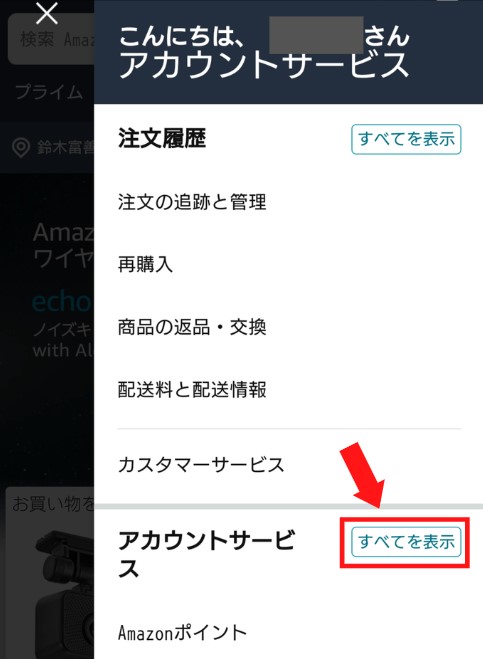
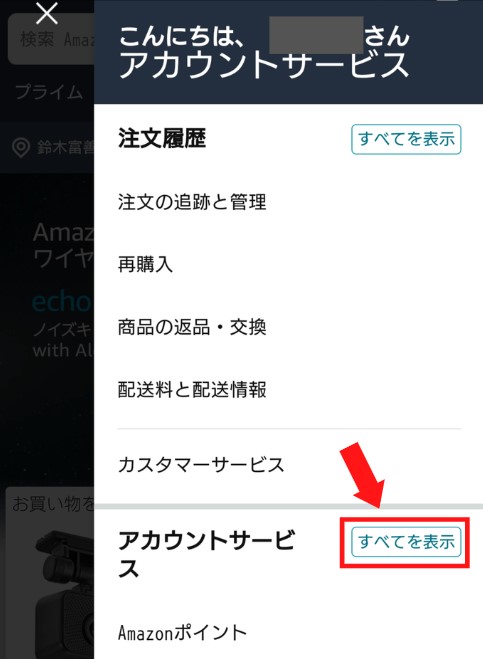
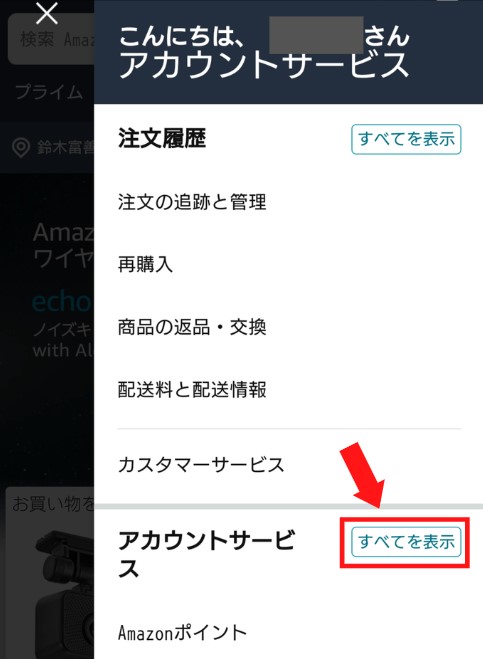
③:[お客様の支払い方法]をタップ
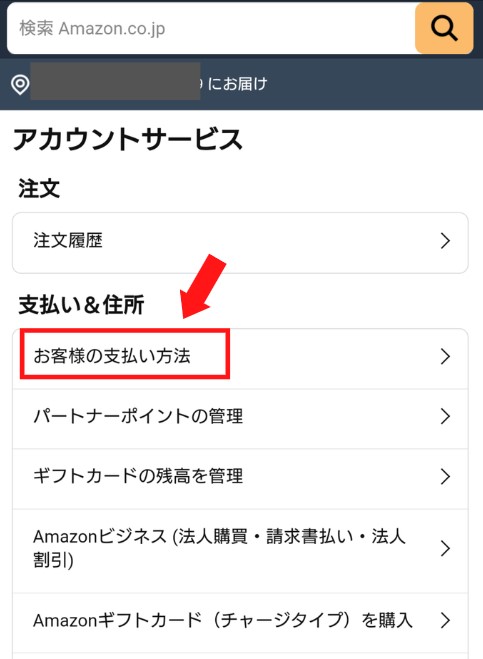
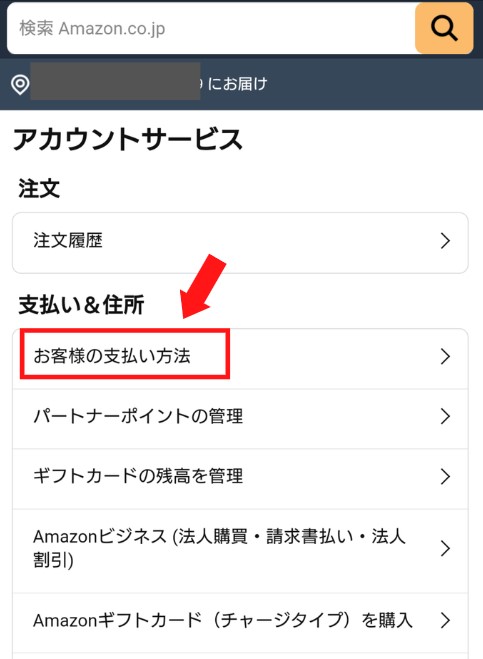
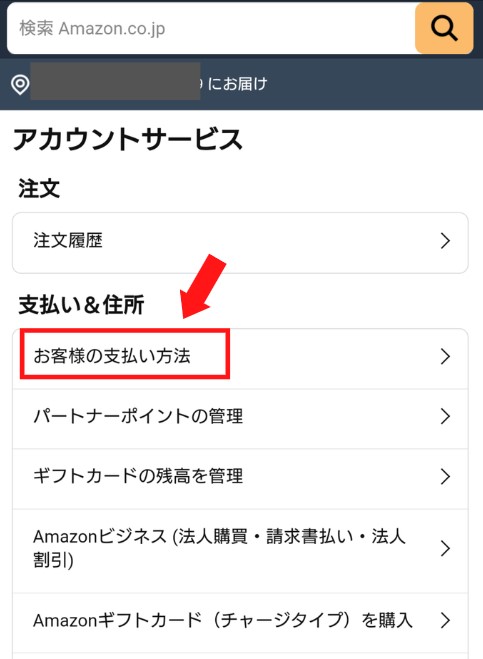
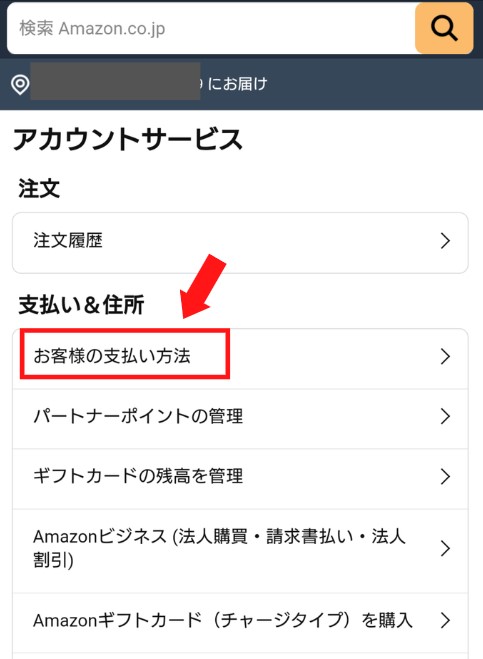
④:[カード&アカウント]の画像部分をタップ
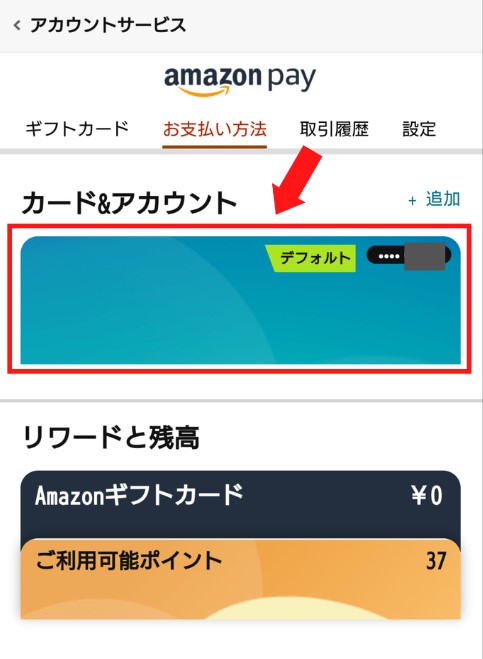
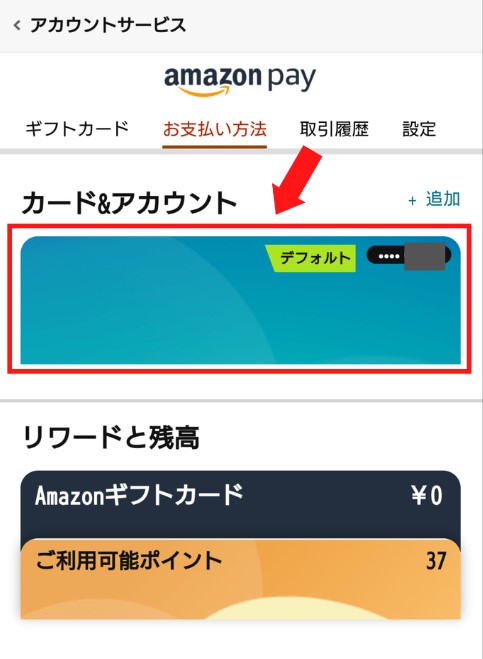
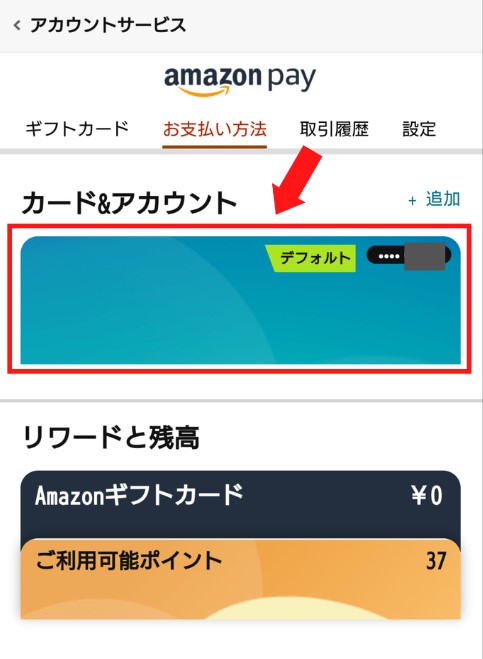
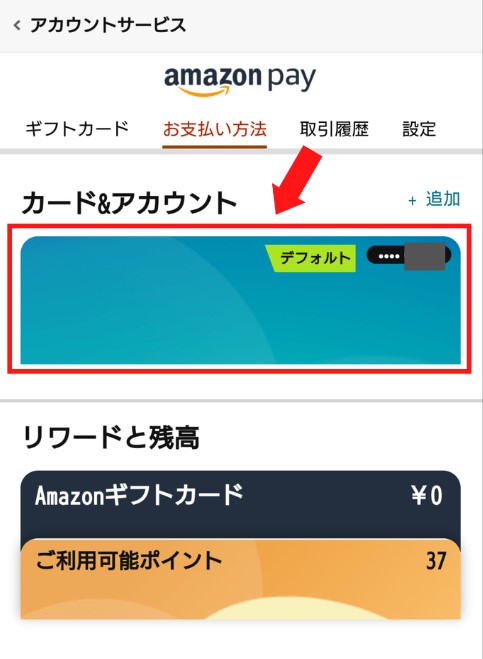
⑤:[編集]をタップしカード情報を入力。[保存]で変更完了
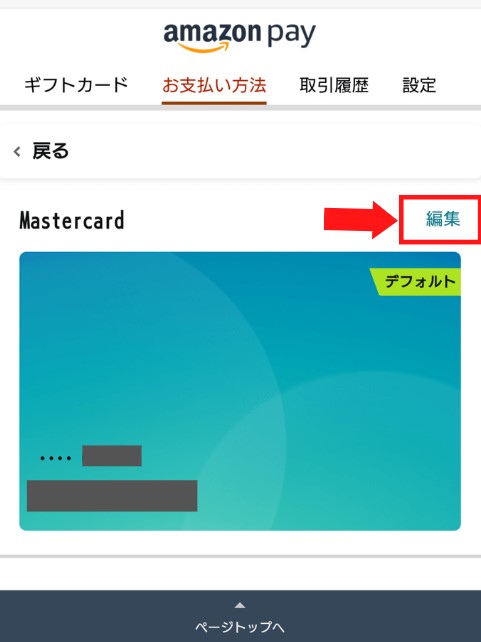
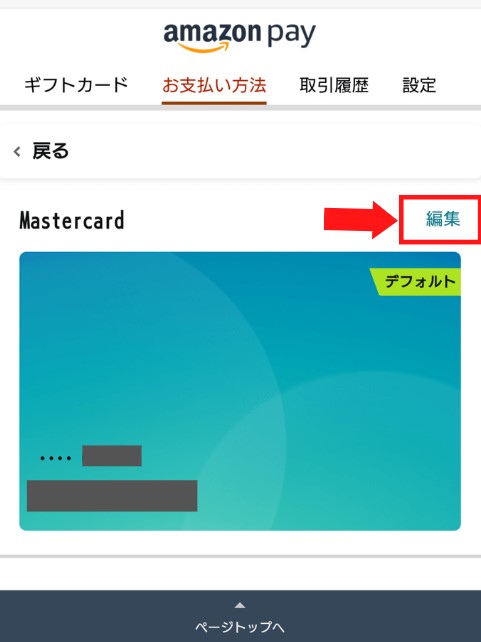
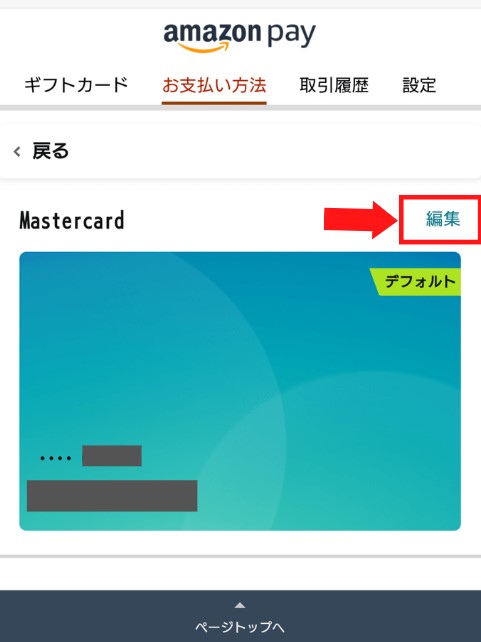
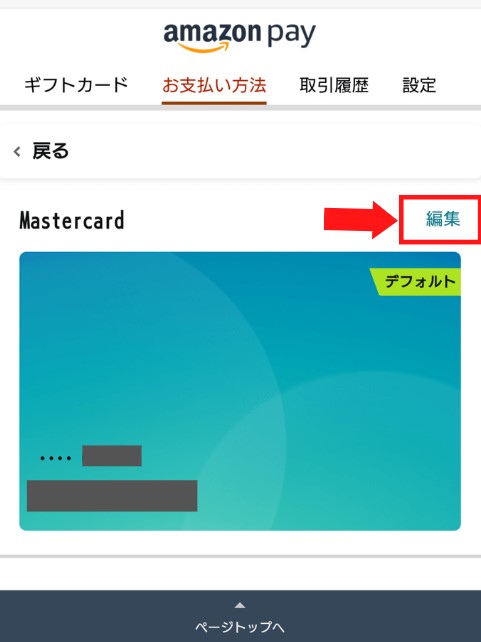




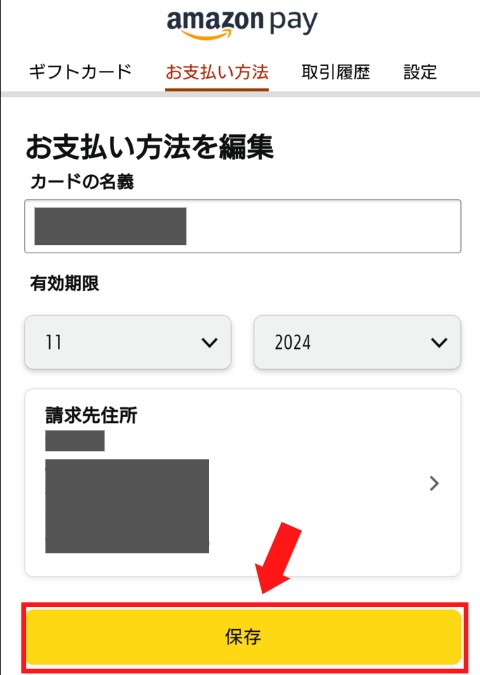
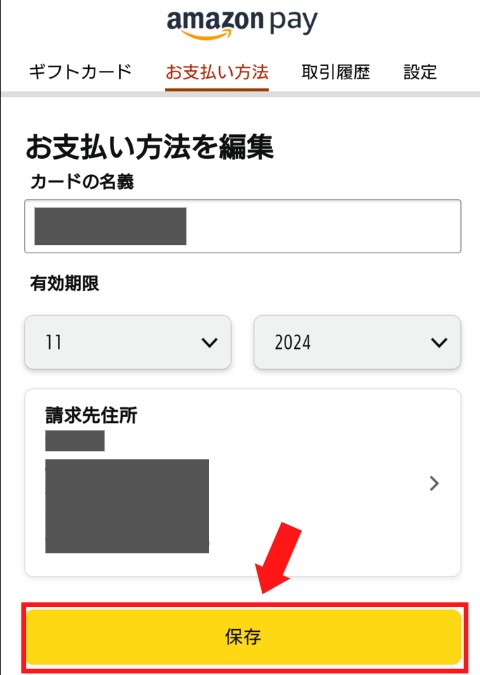
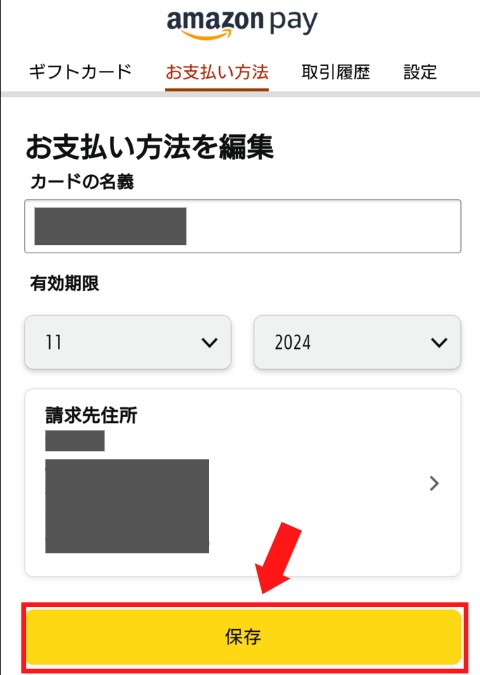
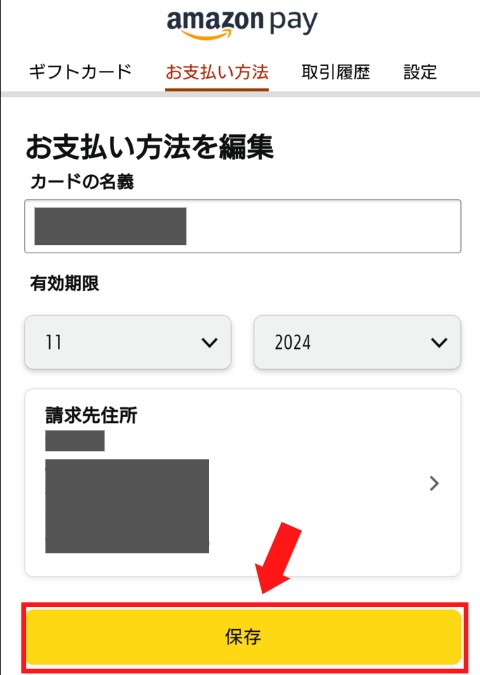
以上でAmazonアプリ内での支払い方法変更は完了です。
②:Apple App Store決済でディズニープラスに登録している場合
Apple App Store決済の場合
- 利用しているiPhone、iPadの[設定]を開き、登録している[名前を]タップ
- [支払いと配送先]をタップ
- [お支払い方法]の登録してあるカードをタップ
- カード情報を入力後、[完了]をタップして変更完了
③:Google Play Storeディズニープラスを契約している場合
Google Play Store決済の場合
- Google Play アプリを開き、プロフィールアイコンをタップ
- 右上のプロフィール アイコンをタップし、[お支払いと定期購入] を選択
- [お支払い方法]を選択し、[お支払い方法の追加] をタップ
- 追加する支払い方法を選択し、指示通りに進むと変更完了
ディズニープラスの支払い方法を確認・変更する手順 まとめ
今回は、ディズニープラスの支払い方法を確認・変更する手順について解説してきました。
以下、本記事のまとめです。
変更・確認は各プラットホームから行う
- Disney+公式サイトから登録している人
- dアカウント経由で支払ってる人
- Amazonアプリから支払っている人
- Apple App Store から支払ってる人
- Google Play から支払ってる人
あなたが現在登録しているプラットホームから確認・変更の手続きをしてください。
Disney+支払い方法変更前の注意点
- ドコモ(dアカウント)経由は月額プランしか選べない
- 支払い登録したサイト、アプリによって請求日が変わる
- Apple App Store 経由だと月額料金が高くなる
- [無料トライアル:お試し期間]は終了している
Disney+(ディズニープラス)では、いろいろな支払い方法を選択することが出来ます。
自分に合った方法を選んで、ディズニー動画を存分に楽しみましょう。
以下、関連記事です
-



-
Disney+(ディズニープラス)をドコモ以外で登録・解約する方法
続きを見る
-



-
Disney+ (ディズニープラス)入会・登録する方法【無料お試し体験の注意点は?】
続きを見る